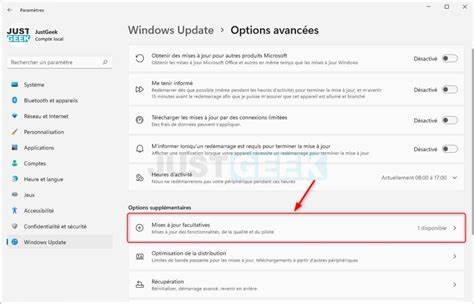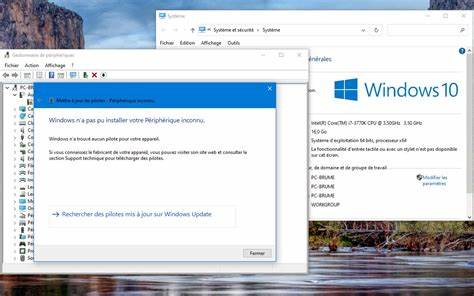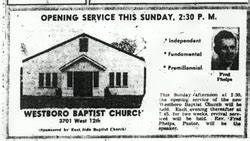Обновление драйверов является важной частью поддержания стабильной и производительной работы операционной системы Windows. В современных версиях Windows, таких как Windows 11 и Windows 10, драйверы отвечают за взаимодействие программного обеспечения с аппаратным обеспечением — от звуковой карты до USB-контроллеров и видеокарт. Периодически возникают ситуации, когда устаревшие или некорректно работающие драйверы вызывают сбои, снижение производительности или даже поломки некоторых компонентов компьютера. Поэтому знание способов, как правильно и безопасно обновлять драйверы, очень важно для каждого пользователя. Одним из самых простых и рекомендуемых способов обновления драйверов в Windows является использование встроенного инструмента Windows Update.
Эта служба регулярно проверяет наличие обновлений системы, включая драйверы устройств, и при необходимости автоматически предлагает их установку. Для проверки доступных обновлений, в том числе опциональных, необходимо перейти в настройки операционной системы, выбрать раздел, посвящённый обновлениям и безопасности, а затем открыть подраздел Windows Update. В нем есть возможность просмотра дополнительных обновлений, среди которых могут находиться обновления драйверов. Этот подход удобен тем, что все обновления приходят из проверенного источника — Microsoft, что минимизирует риск установки неподходящих или вредоносных драйверов. Такие обновления влияют на общую стабильность системы и обеспечивают поддержание совместимости с последними версиями приложений и оборудования.
Можно воспользоваться также более детальным и контролируемым способом — обновлением драйверов через Диспетчер устройств. Этот системный инструмент позволяет увидеть все установленные на вашем компьютере категории устройств и детали их драйверов. Чтобы открыть Диспетчер устройств, достаточно нажать правой кнопкой мыши на кнопку «Пуск» и выбрать соответствующий пункт меню. Далее следует найти категорию устройства, драйвер которого нужно обновить. Например, если необходимо обновить USB-драйверы, стоит раскрыть соответствующий раздел, выбрать конкретный контроллер и открыть контекстное меню.
Здесь предлагается опция "Обновить драйвер", после выбора которой появляется диалоговое окно с возможностью автоматического поиска обновлений в сети или же ручного указания местоположения драйвера. Автоматический поиск позволяет системе самостоятельно определить и загрузить последнюю доступную версию драйвера, если таковая имеется. Такой способ удобен, так как экономит время и снижает вероятность ошибок, однако иногда Windows может не найти самые свежие или специализированные версии драйверов, особенно если они предоставлены непосредственно производителем оборудования. В таких случаях рекомендуется скачать драйверы с официального сайта производителя устройства или ноутбука. Ручная установка драйвера с локального носителя позволяет пользователю самостоятельно контролировать процесс обновления, указывая путь к файлам установщика.
Кроме встроенных инструментов, существует также специальное программное обеспечение для обновления драйверов. Подобные программы могут просканировать систему, определить устаревшие или отсутствующие драйверы и предложить их единым пакетом для обновления. Однако следует проявлять осторожность с использованием третьесторонних обновляющих утилит, поскольку не все они заслуживают доверия: некоторые могут содержать вредоносные компоненты или установить неподходящее программное обеспечение, что приведёт к нестабильной работе системы. В случае, если выбран такой способ, рекомендуется заранее создать точку восстановления системы, чтобы была возможность откатить изменения при необходимости. Для продвинутых пользователей и системных администраторов возможен вариант обновления драйверов вручную с использованием установочных файлов и конфигурационных файлов с расширением .
INF. Этот способ требует определённых знаний и понимания структуры операционной системы Windows. Пошагово процесс обновления состоит в открытии Диспетчера устройств, выборе конкретного устройства, вызове функции обновления драйвера, и указании пути к папке, где находится подготовленный файл. Так можно обновить драйверы даже в условиях ограниченного доступа к Интернету или если требуется установить специфическую версию драйвера, совместимую с конкретным программным обеспечением. Важно помнить, что регулярное обновление драйверов помогает не только решать возникающие проблемы, но и существенно улучшает производительность компьютера, повышает безопасность и стабильность работы периферийных устройств, таких как принтеры, сканеры, сетевые адаптеры и графические ускорители.
Особенно это актуально для игровых и рабочих станций, где от корректной работы драйверов зависят быстродействие и надежность. С другой стороны, не стоит обновлять драйверы без особой необходимости. Иногда новая версия драйвера может содержать ошибки или быть несовместимой с определённым оборудованием, что приводит к сбоям или некорректной работе устройств. Перед установкой обновления желательно ознакомиться с отзывами пользователей и рекомендациями производителя. Если система работает стабильно, глобальные обновления драйверов можно отложить до появления новых функции или исправлений конкретных проблем.
Также следует обращать внимание на особенности обновления драйверов в различных релизах Windows. Например, начиная с версии Windows 10 2004, изменились методы поиска драйверов через Диспетчер устройств, при этом для загрузки драйверов с удалённого сервера Microsoft теперь требуется дополнительное действие пользователя через раздел Windows Update. Это изменение повлияло на автоматическое обновление, сделав его более контролируемым и безопасным. Подводя итог, для эффективного и безопасного обновления драйверов рекомендуется использовать встроенные средства Windows — Windows Update и Диспетчер устройств. Если же вам нужно получить самую свежую версию драйвера или специализированное программное обеспечение, лучше скачать обновления напрямую с сайта производителя оборудования.
Использование сторонних программ должно быть обдуманным и осторожным. Помните, что своевременные обновления драйверов способствуют стабильной работе операционной системы, предотвращают сбои и улучшает совместимость оборудования с современным программным обеспечением. Важно всегда сохранять резервные копии важных данных и создавать точки восстановления системы перед внесением изменений, чтобы избежать потери информации и обеспечить быстрый откат при возникновении непредвиденных проблем. В конечном итоге умение правильно обновлять драйверы дает пользователю уверенность в надежности и безопасности своей системы, позволяет избежать многих технических сложностей и существенно продлить срок службы компьютера и периферийных устройств.